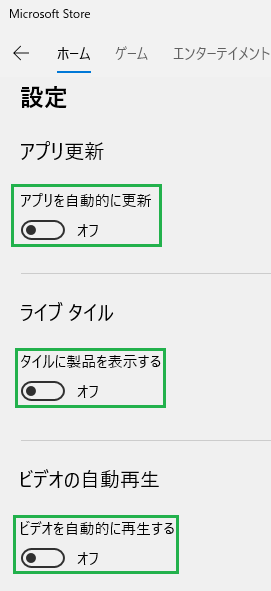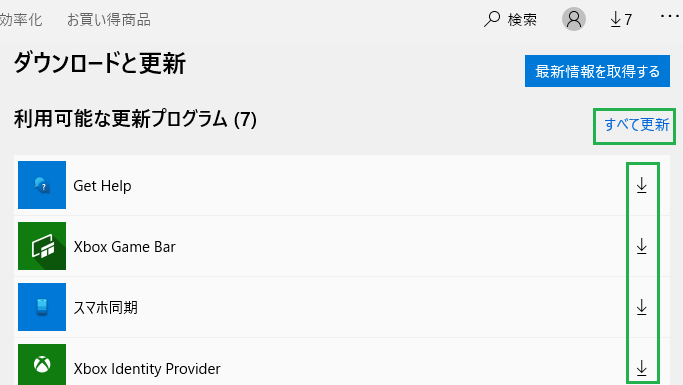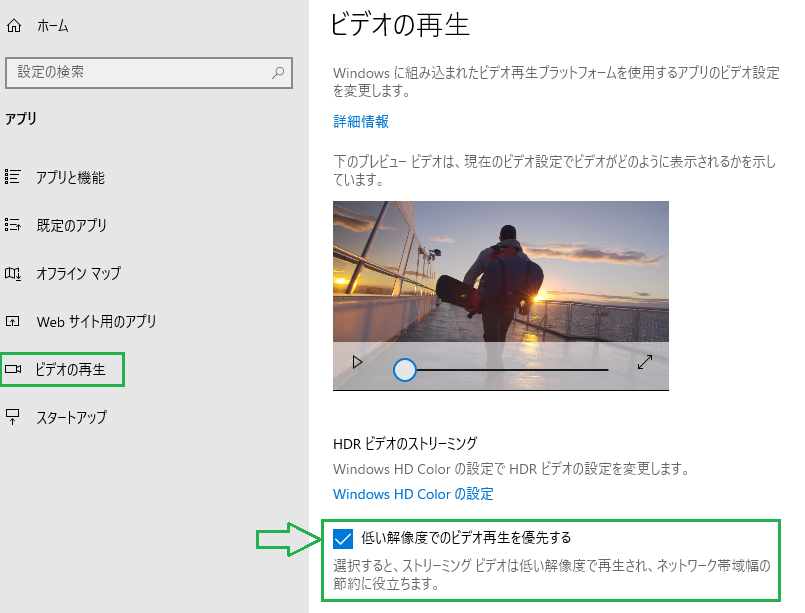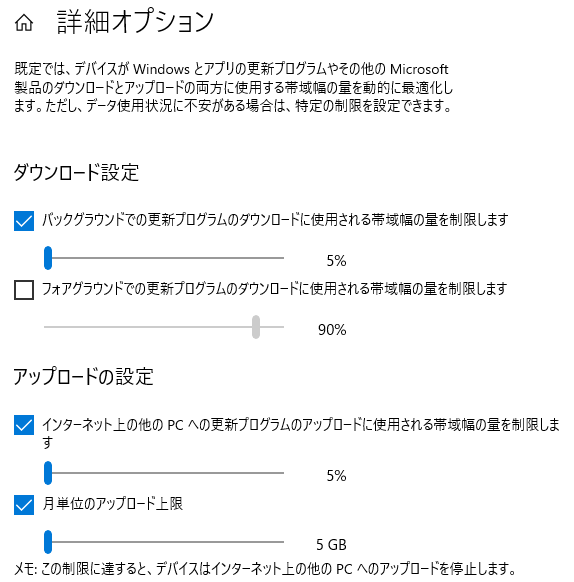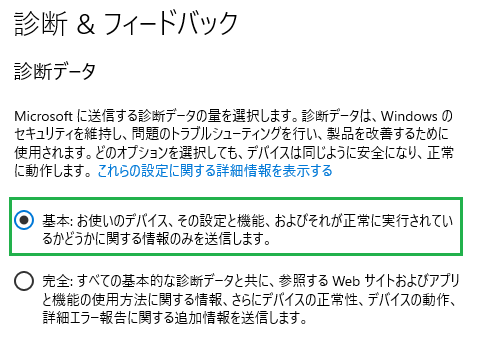はじめに
新型コロナの影響でリモートワークを始めることになった方も多いかと思いますが、仕事中のネットワーク接続がなんだか遅いな、ということを感じる方もいるかもしれません。
NTT東日本が4月14日に掲載した トラフィックデータ では、
新型コロナウィルス感染拡大による影響が出る前の2月25日(火)週と比較し、平日は、昼間帯(9時~17時)で最大33%増加
同様に影響が出る前の2月29日(土)、3月1日(日)と比較し、土日は、昼間帯で最大9%増加
なのだそうです。グラフを見ると、平日の場合はもともとは朝4時から5時にかけてトラフィックが最小になった後、徐々に増加していき夜の21時(午後9時)から22時(午後10時)に最大になる動きをしていたようですね。最近は朝8時前から夕方の19時頃(午後7時)までトラフィックが上乗せされているようです。
土日は、もともとは朝5時に最小になった後、夕方の17時(午後5時)まで徐々に増加し、夕方19時まで若干下がった後、夜22時(午後10時)まで増加して最大になる、という動きをしていたようですね。最近は、昼11時頃から夜22時ごろまで若干上乗せされているようです。
まずはじめに、通信量を減らすために手軽にできる手段を3つ列挙してみます。
ライブタイルをオフにする
スタートに天気やニュース、メールなどのアプリをピン止めしてライブタイルをオンにしていませんか?もし表示内容が自動で切り替わっていく必要がなければ、ライブタイルをオフにしてしまいましょう1。もしアプリそのものが不要なら、アンインストールしてしまいましょう2。

自動更新や自動再生を止める
Microsoft Store でアプリの自動更新やビデオの自動再生を止めてしまいましょう。使う予定のないアプリが勝手にインストールされたりすることも防止できます。
アプリの更新は、席を外してほかのことをする際に Microsoft Store の「ダウンロードと更新」画面で行うことができます。
それぞれのアプリごとに画面右端の下向き矢印を選ぶこともできますし、「すべて更新」を選ぶこともできます。
低い解像度を優先する
Windows の設定(歯車記号)の画面にて「アプリ」メニューを選び、ビデオの再生を低い解像度優先にしましょう。
そのほか、Windows 10 で可能な手段
セキュリティーおよび診断に関わってくるため、ここまですべきかどうかの判断は難しくなってきますが、下記のような手段もあります。
Windows のアップデートで使用される帯域幅を制限する
Windows 自身のアップデートでネットワーク回線が一時的に占有されてしまうことがあります。それを避けるためにWindows のアップデートで使用される帯域幅を制限することもできます。
その設定を行うには、Windows の設定画面にて「更新とセキュリティー」メニューを選びます。「配信の最適化」画面の下のほうにある「詳細オプション」リンクをクリックして、制限を設定するための画面を表示させます。
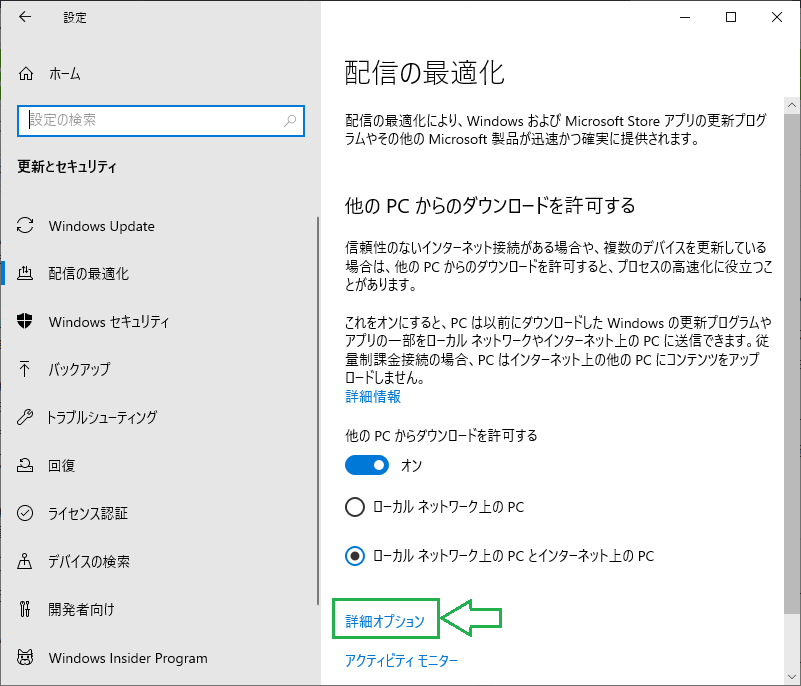
アクティビティ履歴をオフにする
Windows の設定画面にて「プライバシー」メニューを選びます。Microsoft へのアクティビティ履歴の送信をオフにします。
診断&フィードバックのために送信するデータを限定する
同様に、診断データの種類を「完全」ではなく、「基本」にすることができます。
さらに減らすには
さらにトラフィックを減らすには、アプリケーションごとに設定していく必要があります。動画、音声および画像データを使用するアプリケーションが狙いです。次の記事ではブラウザを取り上げてみます。